映画やシネマティックな演出として動画の上下に黒枠を入れた表現をがあります。
業界用語ではレターボックスというようですが、Premiere Proでこの上下の黒枠を入れて字幕や映画風に仕上げるクロップの操作手順を以下で解説します。
Adobe Premiere Proで黒枠(クロップ)を入れる手順
- STEP
シーケンス内の動画を選択しておく
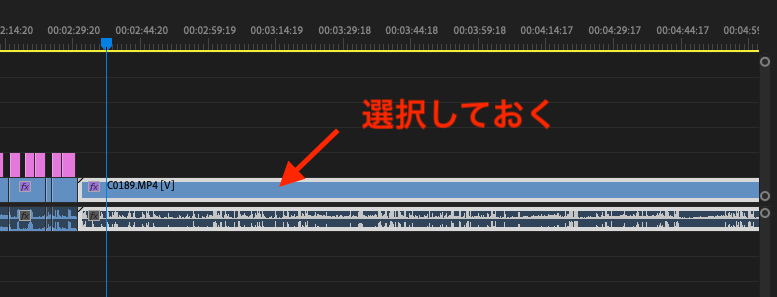
黒枠を入れたい動画をクリックで選択しておきます。
- STEP
一番上のメニューにある「エフェクト」をクリック
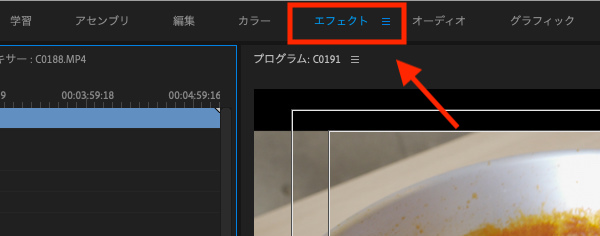
- STEP
エフェクトの選択窓に「クロップ」と入力して出てきた「クロップ」をダブルクリックする

- STEP
左側にあるエフェクトコントロール内のクロップで調整する
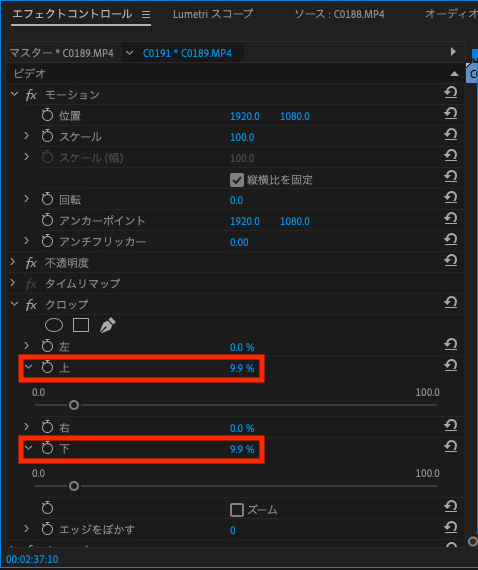
クロップをクリックすると出てきたエフェクトコントロール内にある上と下の%をいじれば黒枠を動画内に出すことができます。

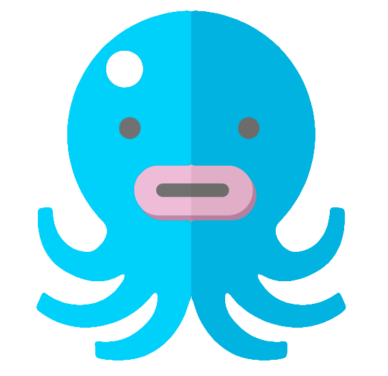
ウラセツ
動画全体にこの黒枠を使った字幕などを入れたい方は細かく動画をカットする前にこのクロップ作業を行っておくと楽ですね。
以上クロップを活用した上下の黒枠の入れ方でした。

